I když jsou výchozí styly pro většinu webů hezké, může nastat situace, kdy byste rádi upravili, jak věci vypadají. Podívejte se, jak snadné je změnit vzhled webových stránek pomocí Stylish Extension pro Firefox.
Aktualizace: Odkaz na stažení stylového rozšíření byl z tohoto článku odstraněn z důvodu ochrany osobních údajů. V následujícím článku si můžete přečíst další podrobnosti o problému pomocí odkazu níže.
Stylové rozšíření prohlížeče ví, jaké porno sledujete (a celou vaši webovou historii)
Poznámka: Skripty z Userstyles.org lze také přidat na Greasemonkey, pokud je máte nainstalovaný.
Začínáme
Po instalaci rozšíření se zobrazí stránka s prvním spuštěním. Možná ho budete chtít ponechat otevřený, abyste mohli procházet přímo na web Userstyles.org pomocí odkazu v levém horním rohu.

V pravém dolním rohu bude nová ikona stavového řádku. Pokud jste použili Greasemonkey dříve, tato ikona funguje trochu jinak. Bude vybledlé, protože v tuto chvíli nejsou aktivní žádné skripty uživatelského stylu. Do kontextové nabídky můžete vstoupit kliknutím levým nebo pravým tlačítkem.

Sekce správy uživatelských skriptů je také přidána do vašeho Okno Správa doplňků místo toho, aby byly oddělené.
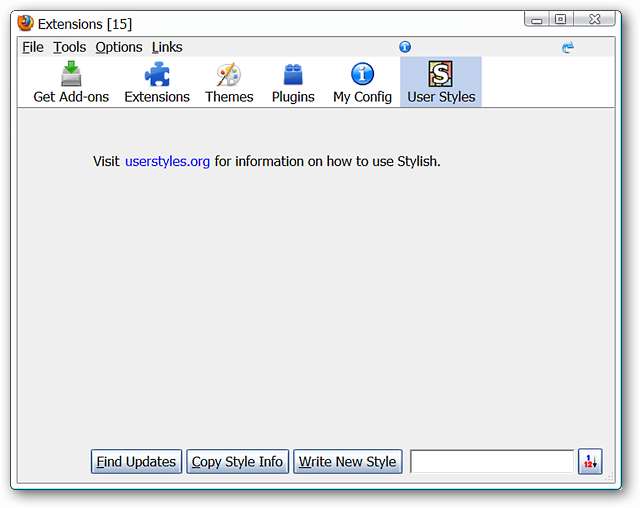
Když přejdete na domovskou stránku skriptů uživatelského stylu, můžete si vybrat, zda se chcete dozvědět více o rozšíření a skriptech, nebo…
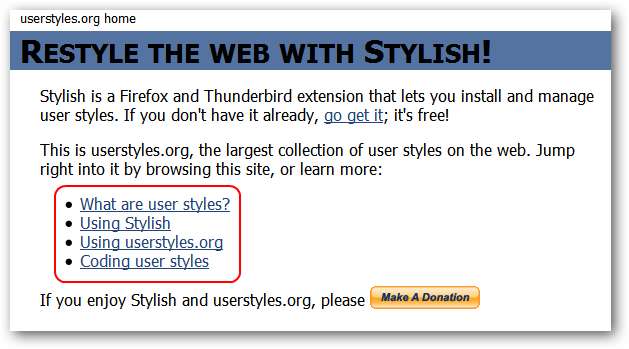
Začněte hledat spoustu skriptů ve stylu uživatelského stylu. Pokud budete chtít, budete mít tři praktické kategorie, které vám pomohou nastartovat. Můžete také provést prohlídku, pokud máte na mysli něco konkrétního.

Zde je několik informací přímo z webových stránek poskytovaných ve váš prospěch. Všimněte si odkazu na používání těchto skriptů s Greasemonkey…
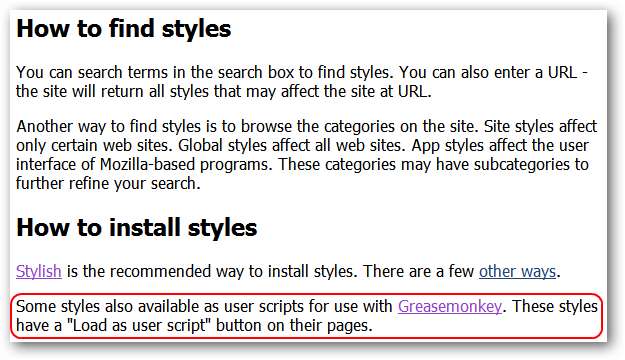
Tato část ukazuje, jak byly skripty kategorizovány, a může vám poskytnout lepší představu o tom, jak hledat něco konkrétnějšího.
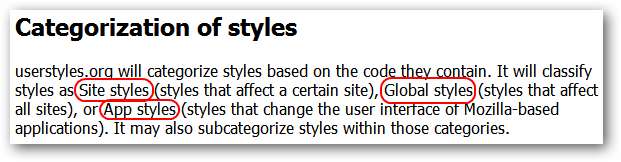
Hledání a instalace skriptů
Pro náš příklad jsme se rozhodli nejprve podívat do sekce Aktualizované styly. Na základě seznamu čísel stránek ve spodní části je k dispozici spousta skriptů, které lze prohlédnout. Je čas trochu upřesnit naše hledání ...
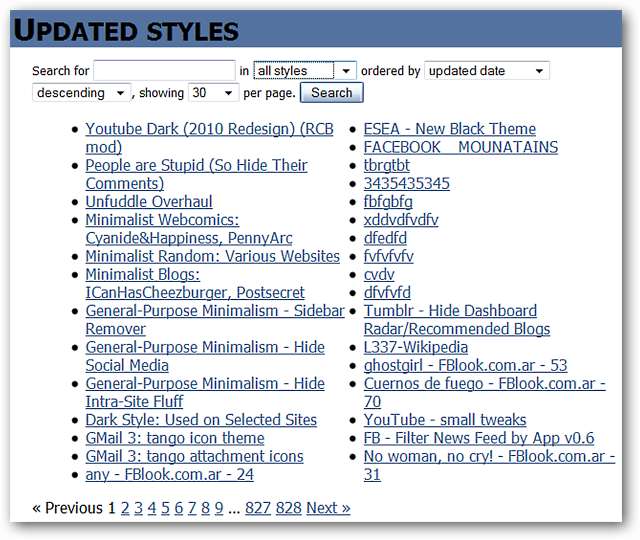
Pomocí rozevírací nabídky jsme vybrali styly stránek a do vyhledávacího pole zadali Yahoo. Netřeba dodávat, že 5 stránek bylo mnohem jednodušší prohlédnout než 828.
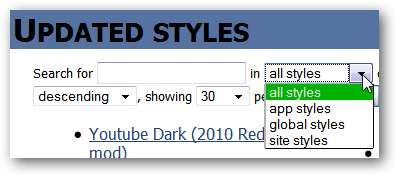
Rozhodli jsme se nainstalovat Yahoo! Skript čísla výsledku. Pokud najdete skript (nebo skripty), který se vám líbí, jednoduše klikněte na tlačítko Instalovat stylovým tlačítkem.
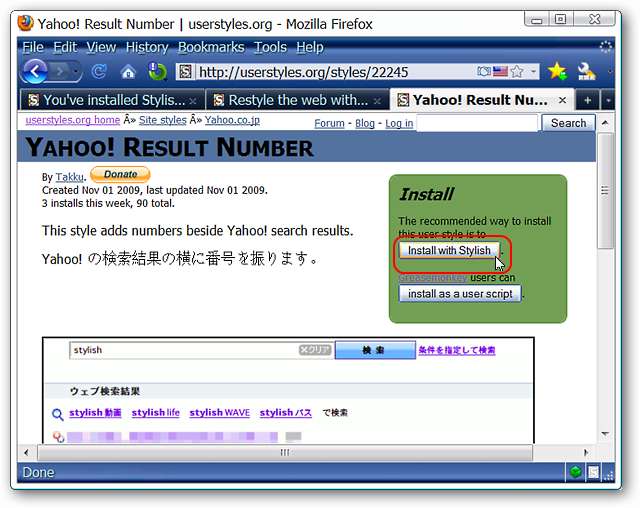
Vyskočí malé okno, které vám dává možnost zobrazit náhled, pokračovat v instalaci, upravit kód nebo zrušit proces.
Poznámka: V našem příkladu funkce náhledu nefungovala, ale může to být něco konkrétního pro skript nebo nastavení našeho prohlížeče.
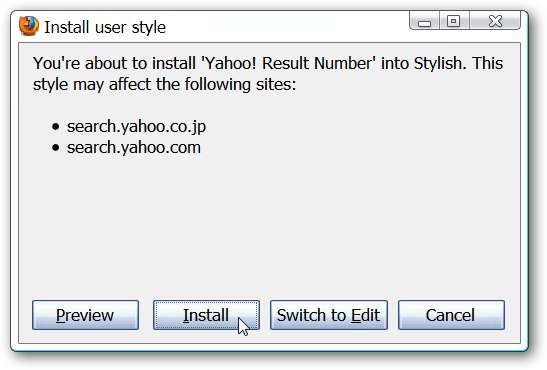
Pokud se rozhodnete provést rychlou úpravu, okno zobrazené výše se přepne na toto. Chcete-li se vrátit do předchozího okna a nainstalovat skript uživatelského stylu, klikněte na tlačítko Přepnout na instalaci.
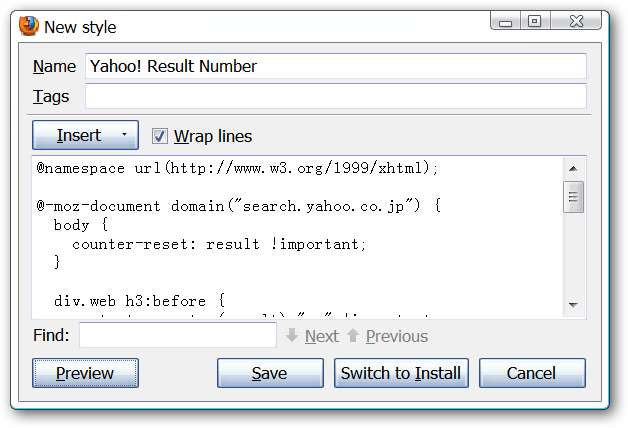
Po instalaci uživatelského stylu se zelená část webové stránky skriptu skutečně změní na tuto zprávu ...

Otevírání Okno Správce doplňků ukazuje náš nový skript připravený k použití.
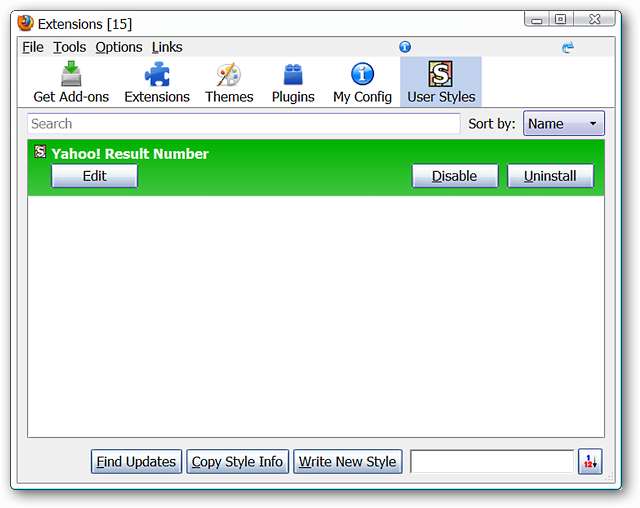
Skript fungoval perfektně, když jsme prováděli vyhledávání na Yahoo ... Ikona stavového řádku se také změnila z vybledlé na plnou barvu (další indikátor, že vše běží dobře).
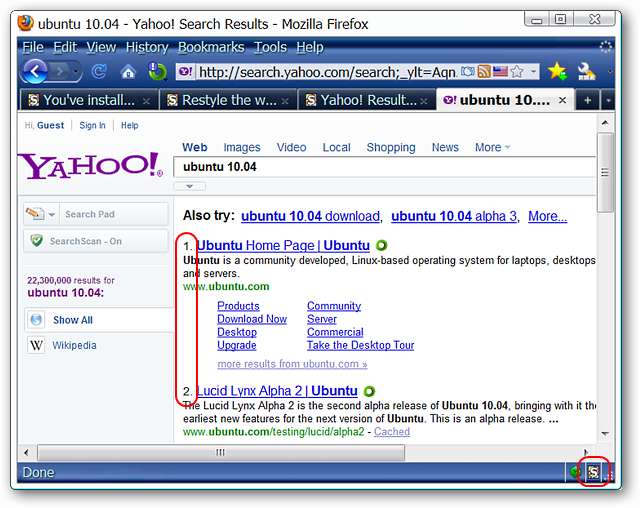
Závěr
Pokud dáváte přednost vlastnímu vzhledu svých oblíbených webových stránek, můžete si při experimentování s různými skripty uživatelského stylu užít spoustu zábavy.
Poznámka: Podívejte se na náš článek tady pro specializované skripty uživatelského stylu How-To Geek, které lze přidat do vašeho prohlížeče.
Odkazy
Stáhněte si stylové rozšíření (doplňky Mozilla) - Odkaz byl odstraněn







